UnityでOculus Quest向けのアプリをビルドして実行するまでの手順をまとめました。
Unity2019.2.6
SideQuest 0.7.4
はじめに
この記事ではOculus Questの開発をUnityで行うための手順をまとめます。
前提として、Oculus Questのペアリング・初期設定は完了しているものとします。
ドキュメントとしてはUnity公式がリンクを作っているため、まずここを見るのがよさそうです。
またここからOculus公式のドキュメントにもリンクされています。
開発を進める上ではここを中心に見ていくことになりそうです。
開発者登録をしてOculus Questを開発者モードにする
さて、Oculus Questの開発を行うには開発者登録(といってもひとまずは適当な組織名を登録するだけ)をする必要があります。
もしストアにそのまま公開する場合にはこの名前が使われます。
開発者登録をするにはまず下記のページにアクセスします。
すると下図のようなページが出てくるので組織名を入力して画面の案内に沿って進めます。

開発者登録が終わったら、Oculus Questを開発者モードにします。
開発者モードにするにはOculusのアプリの設定画面からその他の設定を選択します。

次に開発者モードを選択します。
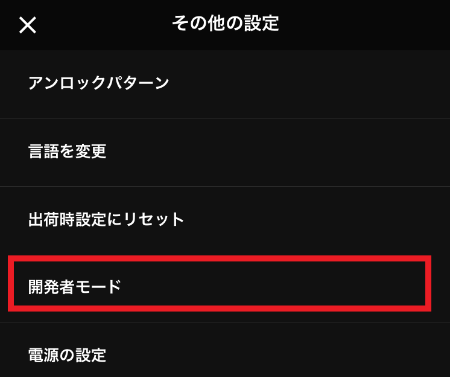
あとは開発者モードのトグルをONにするだけです。

UnityでAndroidビルド用の設定を行う
次にUnityでビルド設定を行います。
OculusはAndroid OSで動作しているためAndroidビルド設定を行います。
UnityでAndroid Build Supportをインストールしていない場合はインストールし、
Android SDKやJDK、NDKがセットアップされていない場合には設定します。
この辺りはOculusというよりUnityの一般的な設定になり、情報が十分に出回っているので省略します。
次にAndroidにSwitch PlatformしてPlayer Settingsを開きます。
まずXR SettingsからVirtual Reality SupportedをONにしてVirtual Reality SDKsにOculusを追加します。

すると上図のようにGraphics APIからVulkanを抜くように警告されます。
Other SettingsのGraphics APIsからVulkanを削除します。

次にCompanyNameとProductNameを入力します。
初期設定のままではビルドできないので適当に変えておきます。

最後にOther SettingsからMinimum SDK Versionを19以上に設定しておきます。

ちなみにもし19未満のままビルドした場合、以下のようなエラーが出ます。

ここまで設定出来たらあとはシーンを追加してapkをビルドするだけです。

SideQuestでインストール
さて次に出力したapkをOculus Questにインストールします。
SideQuestというツールを使う方法が簡単そうなので、今回はこの方法で行います。
まずgithubのリリースページからSideQuestをダウンロード、インストールします。
WindowsであればSideQuest-Setup-0.7.4-x64-win.exeをダウンロードすればよさそうです。
インストールが終わるとこんな画面が出てきます。

最初の一回はOculusを被って、USBデバッグを許可する必要がありました。
許可すると上図のように左上に緑色の〇が表示されてConnected状態となります。
アプリをインストールするには、まず左下のメニューからMy Appsを選択します。
次に上部の「Drag and drop your APK/OBB files」と書いてあるところにapkをドラッグ&ドロップします。

以上でインストール完了です。
Oculus Questで実行する
インストールが完了したらOculus Questでアプリを実行します。
この方法でインストールしたアプリはライブラリの提供元不明のアプリの中に含まれています。

あとはこれを実行して、正常にシーンが表示されればOKです。
参考
UnityのOculusのGetting Startedページ
unity3d.com
開発者登録と開発者モードの設定方法
developer.oculus.com
Androidビルド用の設定
developer.oculus.com
Side Questの手順はこちらを参考にさせていただきました
vr-maniacs.com